excel职场技能 怎样用Excel函数自动计算员工工龄及休假天数
在很多企业中,每到年底都要根据员工的工龄来统计员工的年假。例如,单位规定工龄在1年以上3年以下的员工年假为3天,工龄在3年以上的员工年假天数与工龄值相等。这此,可以通过Excel函数自动计算员工工龄及休假天数。
通过Excel函数自动计算员工工龄及休假天数
1 、选择C2单元格,输入“=DATEDIF(B2,TODAY(),"Y")”,按回车确认,自动计算出小百的工龄。
“TODAY()”表示系统当前的日期;
“=DATEDIF(B2,TODAY(),"Y")”表示计算B2单元格中的日期与系统当前的日期之间的年差。

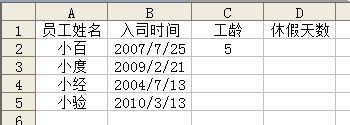
2 、复制C2单元格,填充至C3:C5区域,自动计算出其他员工的工龄。

3 、选择D2单元格,输入“=IF(C2<=3,3,C2)”,按回车确认,自动计算出小百的工龄休假天数。
“=IF(C2<=3,3,C2)”表示如果C2单元格的数值小于或等于3,则显示3,如果不是,则显示C2单元格中的数值。

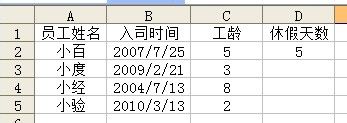
4 、复制D2单元格,填充至D3:D5区域,自动计算出其他员工的休假天数。

用Excel函数自动计算员工工龄及休假天数是不是很方便?谢谢阅读,希望能帮到大家,请继续关注脚本之家,我们会努力分享更多优秀的文章。
职场excel 职场常用表格 职场中excel妙用 excel 能力 excel excel表格 excel怎么做表格 职场excel书籍推荐 用excel做复版权声明
本文来自投稿,不代表本站立场,转载请注明出处。
